实用Excel技巧分享:快速计算数学表达式的3个小妙招
当我们需要将excel中的数学表达式,统一转换为可计算的值时,小伙伴们一般会怎么做呢?这个问题,看似简单,似乎只要在表达式前面加上等号,再按回车键就解决了。但是如果是1000行数据呢?10000行数据呢?这样一个一个的手工更改,还不得累死人!下面就给大家分享3种批量处理的方法,分分钟解决问题,赶紧来看看吧!
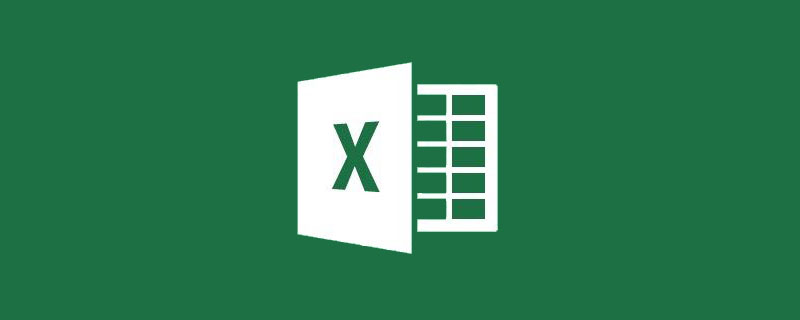
“我是一位土建测绘员,每天都在外面测绘各种数据,因为行业要求,我们的数据一定要写成表达式的样子,但是运营部做预算的时候,要将表达式做成得数才能运算。各位大佬有没有好方法啊,N千行的数据,如果逐行加‘=’,再回车,太累了。”
这是一位同学在群里真实问过的问题,其实不止是建筑行业,很多行业,或者说有些单位就一定会要求员工,将计算过程以“表达式”的方式显示出来,可这样的数据内容,确实给后期计算带来了很多的麻烦。我们先看一下源数据:
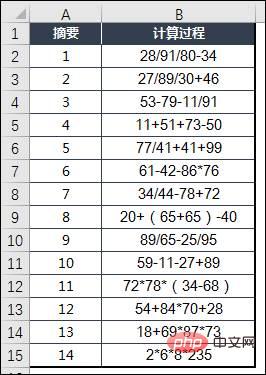
如果实在不会其他方法的时候,你可以这样做:
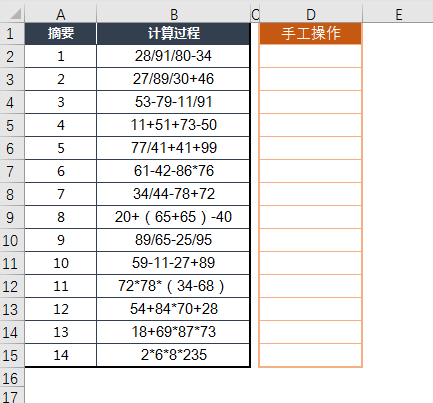
逐行的手工操作,在表达式的首字符前面加“=”,然后再按“回车”键,即可得到表达式的计算结果。不过就这十几个测试数据,操作起来都挺麻烦的,在实际工作中要是也这么操作,估计有人会疯吧。
一、使用EXCEL的替换功能
用EXCEL解题的方法,关键是看使用者对于EXCEL功能的了解程度,了解的越深,解题的思路就会越多。就说第一种手工加“=”的方法,换种操作方式,也可以批量得到结果。
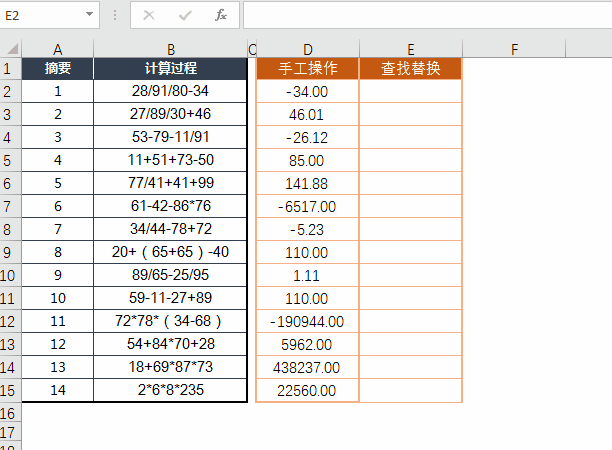
是不是有了“加速的推背感”。
步骤1:在E2单元格输入函数=" "&B2;(用一个空格连接B2单元格,得到E2单元格的数据)
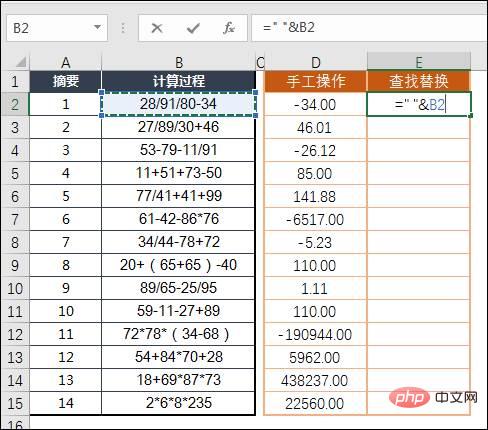
步骤2:下拉填充E3:E15单元格区域,再复制E2:E15单元格,粘贴为数值;
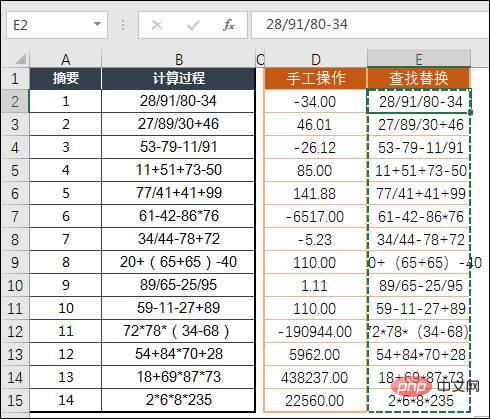
步骤3:选中E2:E15单元格区域,按CTRL H弹出“查找和替换”窗口,在“查找内容”处输入空格,在“替换为”处输入等号,点击“全部替换”按钮,完成计算过程。
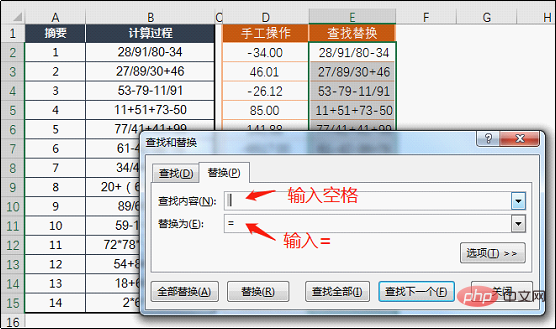
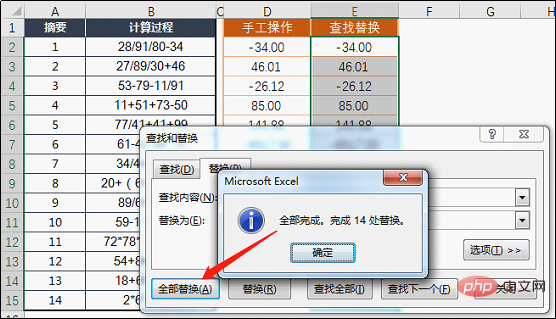
二、使用宏表函数EVALUATE
步骤1:选中F3单元格,按CTRL F3组合键,在弹出的“名称管理器”窗口中,点击“新建”,弹出“新建名称”窗口。在“名称”处中输入“JS”,在“引用位置”处输入函数“=EVALUATE(B2)”。
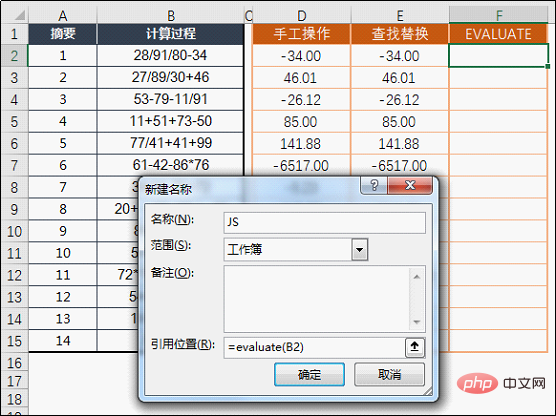
步骤2:关闭名称管理器,选中F2:F15单元格区域,输入“=JS”,按CTRL ENTER填充,即可完成计算。
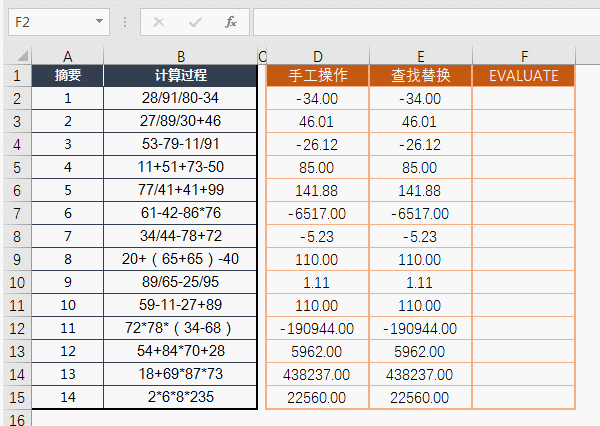
注意:因为我们使用了宏表函数,在普通表格中无法保存,所以需要将表格另存为.XLSM格式。
三、Lotus兼容性设置
步骤1:在EXCEL选项中,选择“高级”菜单,下拉至最后,在“Lotus兼容性设置”处点选“转换Lotus 1-2-3公式”选项,再点击“确定”。
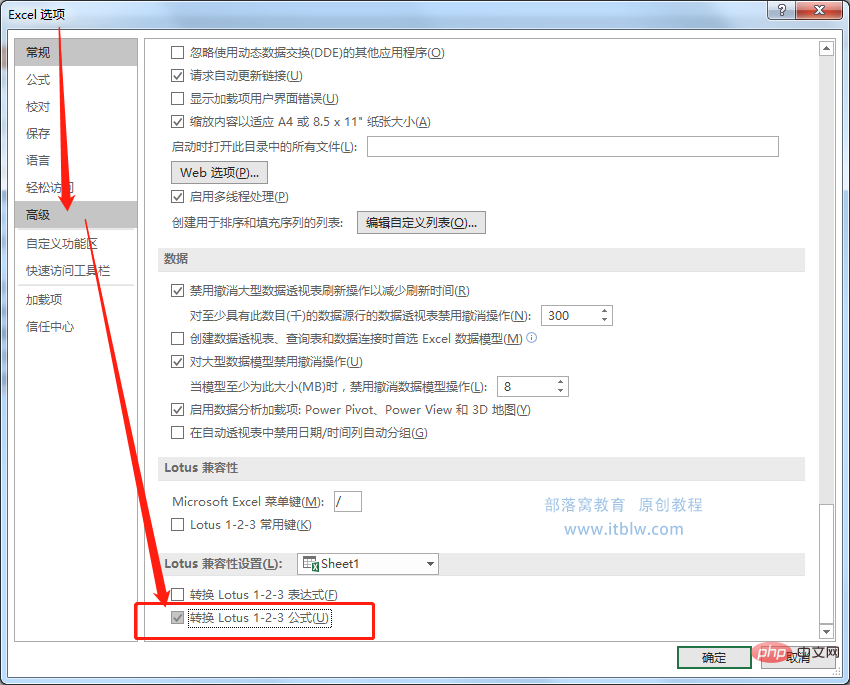
步骤2:选中工作表中表达式的区域,在“数据”选项卡中,点击“分列”功能键,完成表达式转换数值的过程。(详细步骤请看动图)
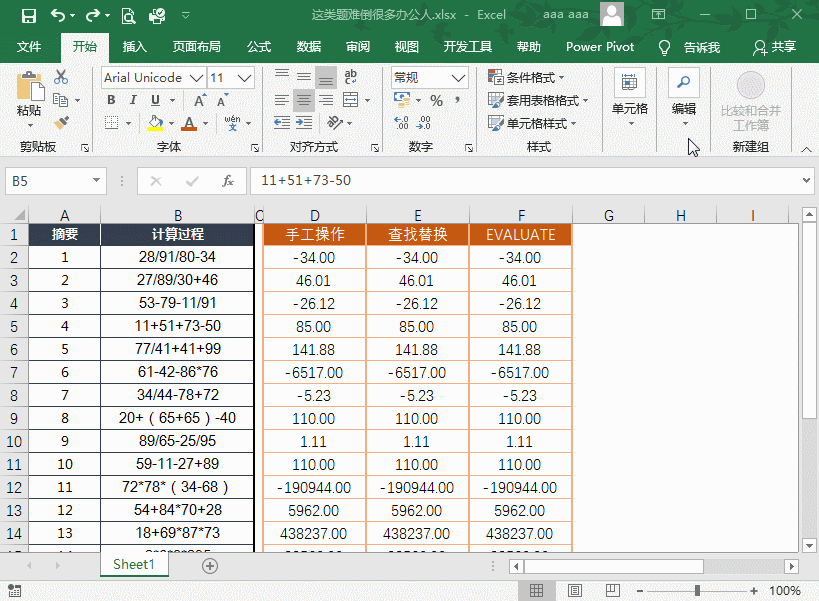
需要注意的是,此时如果我们再在单元格中输入表达式,EXCEL会自动将表达式转换成得数,所以如果还需要显示表达式,就要重新在EXCEL选项中,将“转换LOTUS 1-2-3”前面的勾去掉。
【编后语】
对于表达式转换数值的解法,今天就说这么多了,内容很简单,操作也很简单,但是相信在实际工作中,可以帮到很多的同学,多操作多总结,争取把在部落窝中看到的每个知识点,都消化成自己的知识吧,这应该是你也是我们都希望的事情。
相关学习推荐:excel教程
以上是实用Excel技巧分享:快速计算数学表达式的3个小妙招的详细内容。更多信息请关注PHP中文网其他相关文章!

热AI工具

Undresser.AI Undress
人工智能驱动的应用程序,用于创建逼真的裸体照片

AI Clothes Remover
用于从照片中去除衣服的在线人工智能工具。

Undress AI Tool
免费脱衣服图片

Clothoff.io
AI脱衣机

AI Hentai Generator
免费生成ai无尽的。

热门文章

热工具

记事本++7.3.1
好用且免费的代码编辑器

SublimeText3汉化版
中文版,非常好用

禅工作室 13.0.1
功能强大的PHP集成开发环境

Dreamweaver CS6
视觉化网页开发工具

SublimeText3 Mac版
神级代码编辑软件(SublimeText3)

热门话题
 excel打印表格框线消失怎么办
Mar 21, 2024 am 09:50 AM
excel打印表格框线消失怎么办
Mar 21, 2024 am 09:50 AM
如果在打开一份需要打印的文件时,在打印预览里我们会发现表格框线不知为什么消失不见了,遇到这样的情况,我们就要及时进行处理,如果你的打印文件里也出现了此类的问题,那么就和小编一起来学习下边的课程吧:excel打印表格框线消失怎么办?1、打开一份需要打印的文件,如下图所示。 2、选中所有需要的内容区域,如下图所示。 3、单击鼠标右键,选择“设置单元格格式”选项,如下图所示。 4、点击窗口上方的“边框”选项,如下图所示。 5、在左侧的线条样式中选择细实线图样,如下图所示。 6、选择“外边框”
 excel同时筛选3个以上关键词怎么操作
Mar 21, 2024 pm 03:16 PM
excel同时筛选3个以上关键词怎么操作
Mar 21, 2024 pm 03:16 PM
在日常办公中经常使用Excel来处理数据,时常遇到需要使用“筛选”功能。当我们在Excel中选择执行“筛选”时,对于同一列而言,最多只能筛选两个条件,那么,你知道excel同时筛选3个以上关键词该怎么操作吗?接下来,就让小编为大家演示一遍。第一种方法是将条件逐步添加到筛选器中。如果要同时筛选出三个符合条件的明细,首先需要逐步筛选出其中一个。开始时,可以先根据条件筛选出姓“王”的员工。然后单击【确定】,接着在筛选结果中勾选【将当前所选内容添加到筛选器】。操作步骤如下所示。 同样,再次分别执行筛选
 excel表格兼容模式改正常模式的方法
Mar 20, 2024 pm 08:01 PM
excel表格兼容模式改正常模式的方法
Mar 20, 2024 pm 08:01 PM
在我们日常的工作学习中,从他人处拷贝了Excel文件,打开进行内容添加或重新编辑后,再保存的有时候,有时会提示出现兼容性检查的对话框,非常的麻烦,不知道Excel软件,可不可改为正常模式呢?那么下面就由小编为大家带来解决这个问题的详细步骤,让我们一起来学习吧。最后一定记得收藏保存。1、打开一个工作表,在工作表的名称中显示多出来一个兼容模式,如图所示。2、在这个工作表中,进行了内容的修改后保存,结果总是弹出兼容检查器的对话框,很麻烦看见这个页面,如图所示。 3、点击Office按钮,点另存为,然
 excel下标怎么打出来
Mar 20, 2024 am 11:31 AM
excel下标怎么打出来
Mar 20, 2024 am 11:31 AM
e我们经常会用excel来制作一些数据表之类的,有时在输入参数数值时需要对某个数字进行上标或下标,比如数学公式就会经常用到,那么excel下标怎么打出来呢?我们一起来看看详细操作步骤:一、上标方法:1、首先Excel中输入a3(3为上标)。2、选中数字“3”,右键选择“设置单元格格式”。3、点击“上标”,然后“确定”即可。4、看,效果就是这样的。二、下标方法:1、与上标设置方法类似,在单元格中输入“ln310”(3为下标),选中数字“3”,右键选择“设置单元格格式”。2、勾选“下标”,点击“确定
 excel上标应该如何设置
Mar 20, 2024 pm 04:30 PM
excel上标应该如何设置
Mar 20, 2024 pm 04:30 PM
在处理数据时,有时我们会遇到数据包含了倍数、温度等等各种符号的时候,你知道excel上标应该如何设置吗?我们在使用excel处理数据时,如果不会设置上标,这可是会让我们的很多数据在录入时就会比较麻烦。今天小编就为大家带来了excel上标的具体设置方法。1.首先,让我们打开桌面上的MicrosoftOfficeExcel文档,选择需要修改为上标的文字,具体如图所示。2.然后,点击右键,在点击后出现的菜单中,选择“设置单元格格式”选项,具体如图所示。3.接下来,在系统自动弹出来的“单元格格式”对话框
 excel中iif函数的用法
Mar 20, 2024 pm 06:10 PM
excel中iif函数的用法
Mar 20, 2024 pm 06:10 PM
大部分用户使用Excel都是用来处理表格数据的,其实Excel还有vba程序编写,这个除了专人士应该没有多少用户用过此功能,在vba编写时常常会用到iif函数,它其实跟if函数的功能差不多,下面小编给大家介绍下iif函数的用法。Excel中SQL语句和VBA代码中都有iif函数。iif函数和excel工作表中的IF函数用法相似,执行真假值判断,根据逻辑计算的真假值,返回不同结果。IF函数用法是(条件,是,否)。VBA中的IF语句和IIF函数,前者IF语句是控制语句可以根据条件执行不同的语句,后者
 excel阅读模式在哪里设置
Mar 21, 2024 am 08:40 AM
excel阅读模式在哪里设置
Mar 21, 2024 am 08:40 AM
在软件的学习中,我们习惯用excel,不仅仅是因为需要方便,更因为它可以满足多种实际工作中需要的格式,而且excel运用起来非常的灵活,有种模式是方便阅读的,今天带给大家的就是:excel阅读模式在哪里设置。1、打开电脑,然后再打开Excel应用,找到目标数据。2、要想在Excel中,设置阅读模式,有两种方式。第一种:Excel中,有大量的便捷处理方式,分布在Excel中布局中。在Excel的右下角,有设置阅读模式的快捷方式,找到十字标志的图案,点击即可进入阅读模式,在十字标志的右边有一个小的三
 PPT幻灯片插入excel图标的操作方法
Mar 26, 2024 pm 05:40 PM
PPT幻灯片插入excel图标的操作方法
Mar 26, 2024 pm 05:40 PM
1、打开PPT,翻页至需要插入excel图标的页面。点击插入选项卡。2、点击【对象】。3、跳出以下对话框。4、点击【由文件创建】,点击【浏览】。5、选择需要插入的excel表格。6、点击确定后跳出如下页面。7、勾选【显示为图标】。8、点击确定即可。






